word缩进(聊聊Word中的几种缩进)
这是段落缩进系列文章的终篇了。在上篇我介绍了左侧缩进和右侧缩进,在中篇我介绍了首行缩进和悬挂缩进。之前我说过,如果要深入地讲自动编号和多级列表,就必须提前把这些概念介绍一下,当你把这些概念弄懂之后,其他任何形式都难不倒你。
开篇小练习我们先来看一张图:

标尺信息图
请思考一下,当你看到这一张图时,你觉得应用这种缩进格式的段落是什么样形状的?这个段落设置了什么缩进呢?你想到的缩进和段落形状是否和下图显示的类似呢?如果你尚不能仅凭标尺想象出来段落形状,那么请你再回头看一下解析Word——Word段落格式中的几种缩进(中)
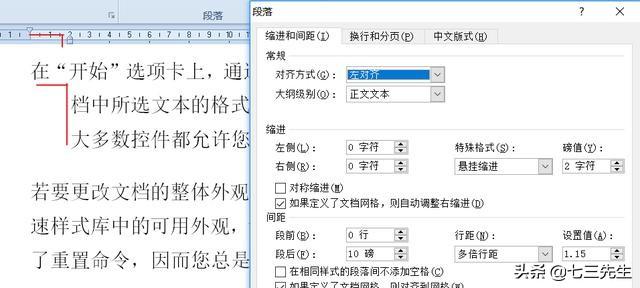
悬挂缩进
正文引入能够想象出上边段落缩进类型和段落形状的同学请继续看下去。我们来看一下开头的标尺信息图对应的原段落吧。如下图所示:

自动编号段落图
咦?!和刚才开头想象中的段落形状好像不一样呢?这是怎么回事?我们来分析一下:
这次的不是一个普通的文字段落,而是加了自动编号的段落。我们来看一下自动编号的缩进设置,右击任一个编号,在弹出的快捷菜单中单击【调整列表缩进】,打开如下图所示的对话框:

调整列表缩进量
在调整列表缩进量的对话框中,多了一个编号位置、一个文本缩进距离、还有编号之后之类的。本篇文章先只讲前边两个概念,讲的太多,不一定有好效果。
我之前强调过一个概念,Word中的格式只包括字体格式和段落格式。自动编号按钮位于段落组中,所以它也是段落格式。段落格式中只有四种缩进、左侧缩进、右侧缩进、首行缩进、悬挂缩进。而现在在自动编号中又出现了文本缩进和编号位置,这些又是什么东东?
编号位置编号位置到底是个什么?我们可以先通过下图看一下:
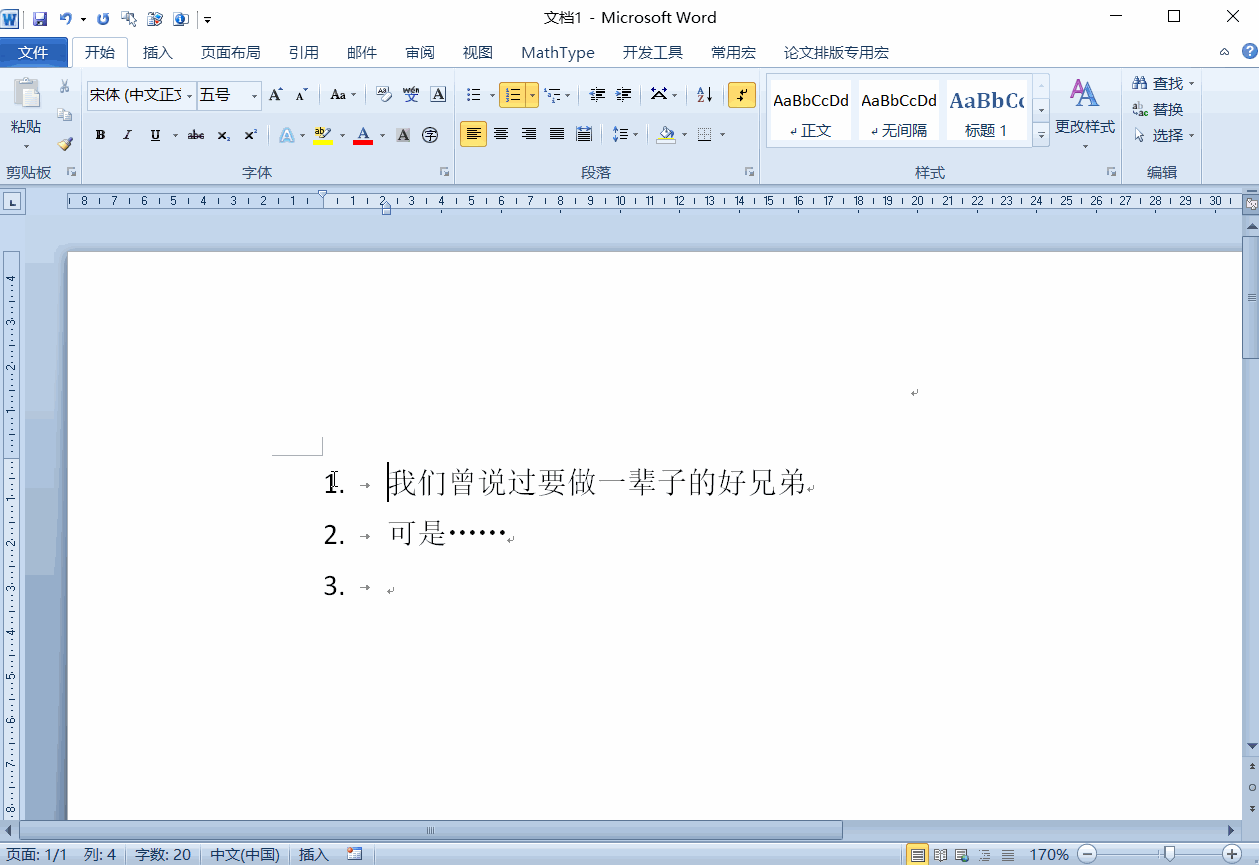
调整编号位置
当我们调整了编号位置后,在段落格式设置中可以看到,左侧缩进数值似乎和编号位置数值保持一致。
文本缩进位置把调整列表缩进位置的设置和段落格式的设置放在一起来对比一下:

文本缩进位置与悬挂缩进位置的关系
从上图可以发现,文本缩进位置似乎和悬挂缩进位置的数值保持一致。
我们再来设置一个数值,这次编号位置设置0.5厘米,文本缩进也设置为1厘米,通过动图再来看一下:

文本缩进位置与悬挂缩进位置的关系
当我把编号位置设置为0.5厘米时,文本缩进位置设置为1厘米时,你有没有发现文本缩进位置并没有和悬挂缩进位置的数值保持一致。从段落设置中我们可以看到,悬挂缩进的数值为0.5厘米。1厘米-0.5厘米刚好等于0.5厘米,这是一个巧合吗?不!不是!
文本缩进位置的数值只要大于编号位置的数值,就有这样一个式子成立:
文本缩进的数值就=悬挂缩进的数值 编号位置的数值
首行缩进和悬挂缩进同时存在的假象
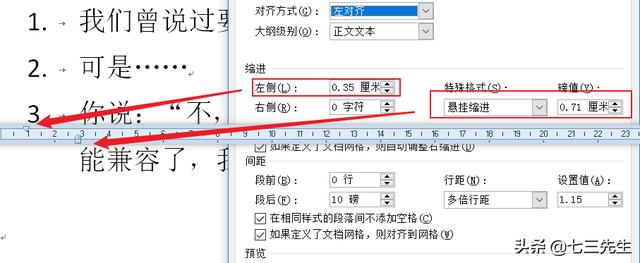
首行缩进和悬挂缩进同时存在的假象
看一下上图,我将编号位置设置为0.35厘米,悬挂缩进设置为0.71厘米,打开段落格式设置看一下,数值确实如此。但细心的人可能会发现:悬挂缩进标记在标尺上正好对应着数值,而左侧缩进的数值为何对应着首行缩进的标记呢?从标尺上看,这样似乎是既有首行缩进,又有悬挂缩进呢。难道首行缩进标记此时又变成左侧缩进了?
其实,并不是。我们通过动图来看下这种情形是如何形成的:
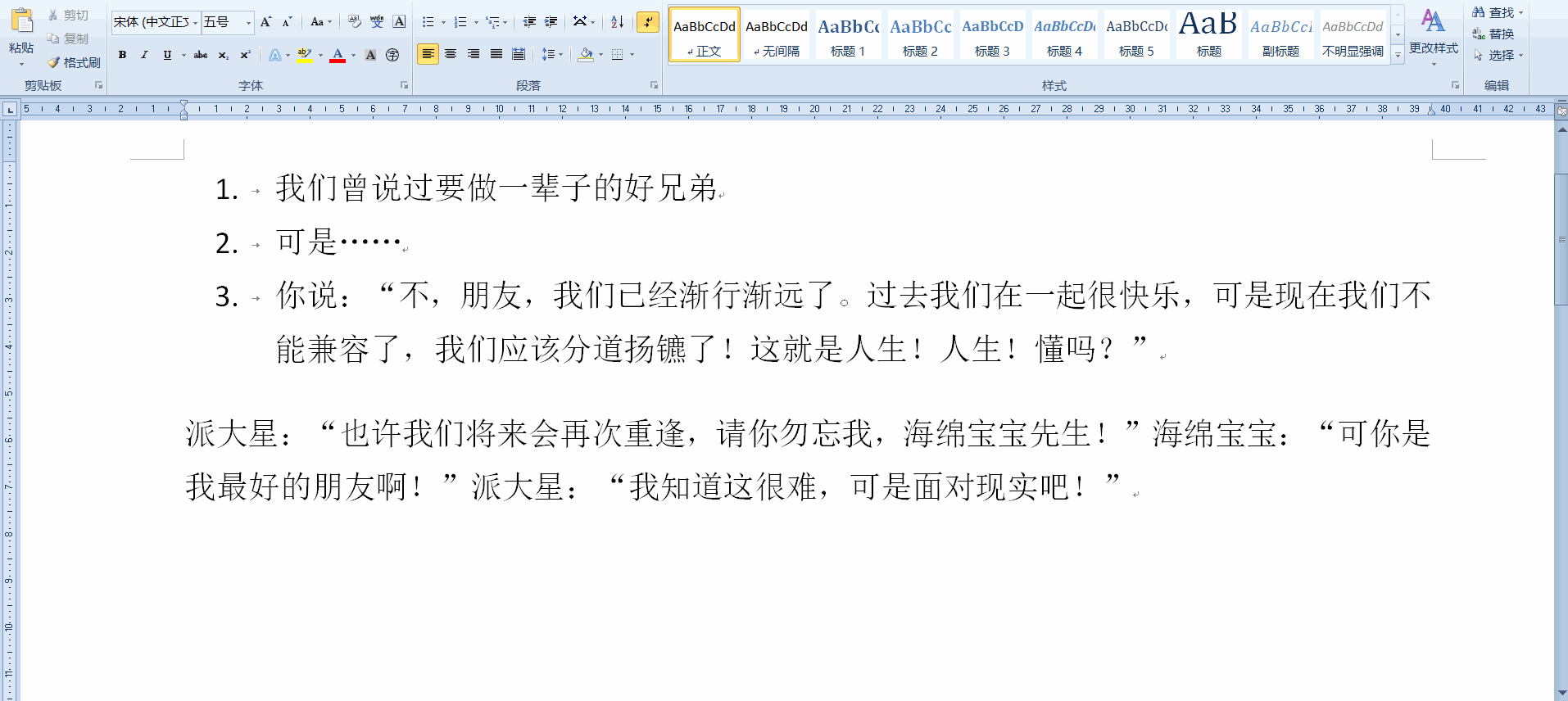
首行缩进和悬挂缩进同时存在的假象
段落缩进中的特殊缩进只有两种:首行缩进和悬挂缩进。而这两种缩进都是单选的,并不能同时设置。既然段落设置中有了悬挂缩进,因此就不可能再有首行缩进了。而首行缩进标记处于0.35厘米的位置,是因为先对段落整体设置了左侧缩进,因此首行缩进和悬挂缩进以及左侧缩进标记都将先位于0.35厘米的位置,而后,又设置了悬挂缩进,因此,在原有的缩进基础上,段落的非首行文字又进行了悬挂缩进,悬挂缩进标记和左侧缩进标记又继续向右移动,才形成了看似既有首行缩进,又有悬挂缩进的假象。
疑难点为何编号位置对应着左侧缩进?
通过刚才解释上边的假象,你是否已经明白了为何编号位置为何对应着左侧缩进?
因为编号一定在首行,而一开始先对整体段落进行了左侧缩进,而后,再设置了悬挂缩进,只影响了非首行,所以编号的位置就定在左侧缩进后的位置不变了。
记着:
自动编号中的编号位置就是左侧缩进位置
当文本缩进为0时,编号位置对应首行缩进
为何文本缩进位置对应着悬挂缩进?
我之前说过一句话:一个段落可能只有一行,也可能有多行。因为应用自动编号的段落一般都比较简短,只有一行,所以很多人没有看出来到底在哪有悬挂缩进了。其实,我们只要把它变成多行,你就会发现了。

应用了自动编号的多行段落
当我们给一个单行段落加了一些文字,让其变成多行文字后,悬挂缩进的形状是不是又显现出来了呢?
上图中第二行文字和首行文字的缩进位置一样,但你千万不要误以为文本缩进是指除了编号,其他所有行,只要是文本就会同步缩进。上图中的第二行和第一行缩进位置刚才一样,是因为其他设置。只要调整一下,你就能看出来:
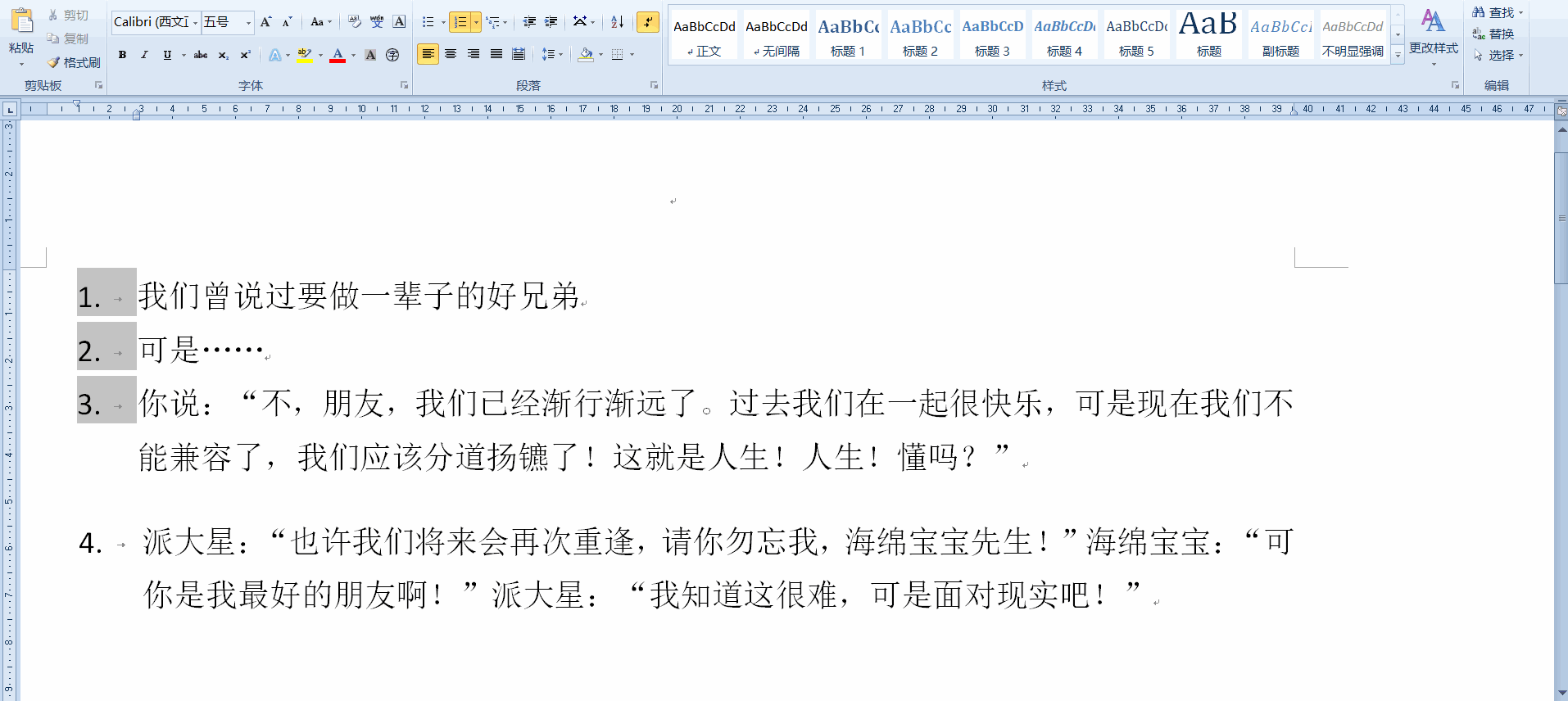
记着:所谓的文本缩进其是就是指非首行文字的缩进
此时如果文本缩进大于编号位置,则:文本缩进=悬挂缩进 左侧缩进(编号位置)。
如果编号位置为0,则文本缩进=悬挂缩进
结尾缩进系列的概念文章至此就结束了。后期如果大家如果觉得我的文章有哪里写的不明白的地方,可以在下方留言。我会对大家提出的问题作出回应的。
,免责声明:本文仅代表文章作者的个人观点,与本站无关。其原创性、真实性以及文中陈述文字和内容未经本站证实,对本文以及其中全部或者部分内容文字的真实性、完整性和原创性本站不作任何保证或承诺,请读者仅作参考,并自行核实相关内容。文章投诉邮箱:anhduc.ph@yahoo.com






